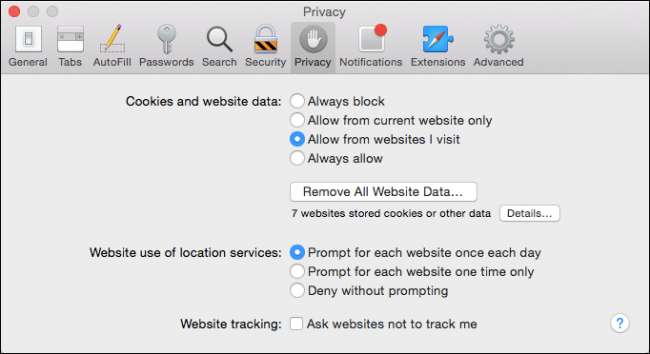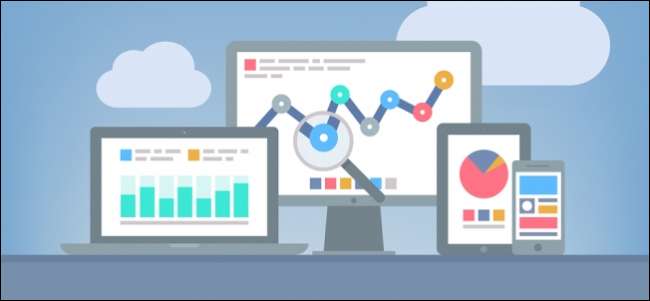
La mayoría de las redes domésticas rara vez tienen un solo tipo de cliente que se conecta a ella. Por lo general, hay una combinación de Windows, Android, iOS y tal vez incluso Mac. ¿Cómo mantiene a todos estos clientes conectados mientras evita que los usuarios más jóvenes se metan en problemas?
Hemos hablado de OpenDNS en artículos anteriores. y recientemente, nosotros discutió las posibilidades de usar su enrutador para controles parentales básicos . En ese artículo, mencionamos que nuestro enrutador de ejemplo en realidad difiere a OpenDNS como sus "controles parentales" designados.
El uso del enrutador no siempre resulta ser una solución eficaz si el problema es el acceso a Internet. Si bien puede bloquear palabras clave y dominios, rápidamente descubrirá que controlar eso es similar a la analogía gastada por el tiempo del dedo en el dique. Es posible que pueda bloquear un par de sitios web problemáticos al principio, necesitará algo mucho más sólido y envolvente para realmente hacer el trabajo.
RELACIONADO: Uso de su enrutador para la seguridad familiar (muy) básica de la red doméstica
Lo bueno de OpenDNS es que puede realizar un filtrado web en el enrutador o puede asignarlo a clientes individuales. Esto significa, como adulto, que no tiene que lidiar con una experiencia de Internet castrada.
Hoy, le mostraremos exactamente cómo hacerlo y luego configuraremos sus clientes de Windows, Mac, Android e iOS para aprovechar el cambio.
Una breve reintroducción a OpenDNS
Quizás se esté preguntando cómo funciona esto, y es realmente muy simple. Primero vaya a OpenDNS.com y cree una cuenta para sus controles parentales. Elegimos OpenDNS Home, que solo toma unos minutos para configurar y es completamente gratis.
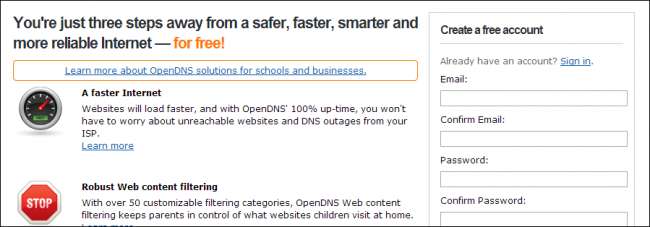
Todo lo que realmente necesitan es información básica, sin embargo, es posible que le soliciten más. Cuando haya terminado de crear una cuenta, deberá confirmar a través de la dirección de correo electrónico que proporcionó.
La siguiente pantalla que encontrará le explicará cómo cambiar su DNS para varios clientes y puntos de acceso en su red.
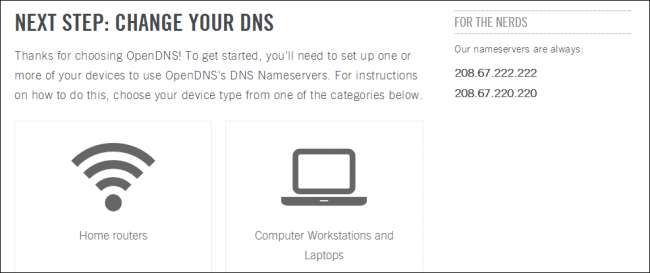
Las instrucciones para cambiar su DNS en su enrutador, PC, servidor e incluso dispositivos móviles están disponibles. Continuaremos y le mostraremos rápidamente cómo hacer todo eso en las próximas secciones.
Cambiar su DNS
Tiene dos opciones de configuración en su red doméstica. Puede cambiar el DNS en su enrutador, que es el principal punto de conexión hacia y desde Internet.
Esto tiene la ventaja de cubrir todo en un paraguas de protección. Esta también es su desventaja porque cada computadora detrás del enrutador debe usar la misma configuración del enrutador a menos que asigne específicamente un cliente para usar otro servidor DNS.
Otra desventaja es que no hay forma de saber, al menos con la versión gratuita de OpenDNS, de dónde proviene el tráfico, por lo que si ve un montón de sitios web bloqueados, podría ser usted, podría ser su cónyuge, podría ser sus hijos, o cualquier otra persona que se acerque y se conecte a su red.
Método preferido: configuración de su enrutador
Sin embargo, el método preferido para usar OpenDNS es configurar su enrutador para dirigir todas las solicitudes de DNS a través de sus servidores.
Vamos a explicar el método básico para cambiar el DNS de su enrutador. Definitivamente deberías consulte la guía correspondiente a su enrutador cuándo es el momento de configurar el tuyo, especialmente si no es evidente de inmediato cómo hacerlo.
Sin embargo, en general, esto es lo que debe esperar al configurar su enrutador. Primero acceda al panel de configuración de su enrutador abriéndolo en su navegador web preferido. Cubrimos esto en la Lección 2, por lo que si no está seguro de cómo hacerlo, le recomendamos que lo lea.

Una vez que haya abierto su enrutador, querrá ubicar dónde puede ingresar diferentes servidores DNS. El servidor DNS primario de OpenDNS es 208.67.222.222 y su servidor secundario es 208.67.220.220. En la captura de pantalla a continuación, vemos dónde ingresamos eso en nuestro enrutador.

Una vez ingresados, deberá guardar sus cambios. Dependiendo de su enrutador, puede ser un botón "Guardar" real o puede decir "Aplicar". Independientemente, si no confirma los cambios, no entrarán en vigor.
Eso es todo lo que necesita hacer con su enrutador, todas las solicitudes de DNS ahora se enrutarán a través de OpenDNS, sin embargo, aún necesita vaciar su caché de resolución de DNS y el caché del navegador web.
Borrar su caché de resolución de DNS en clientes de Windows
Abra un símbolo del sistema en Windows 7 o Windows 8.1 abriendo el menú Inicio o la pantalla Inicio, respectivamente, e ingresando "cmd" en el cuadro de búsqueda. Sin embargo, en lugar de simplemente presionar "Enter", use "Ctrl + Shift + Enter" para abrir un símbolo del sistema de administrador. Sabrá que tiene privilegios de administrador porque lo dirá en la barra de título.
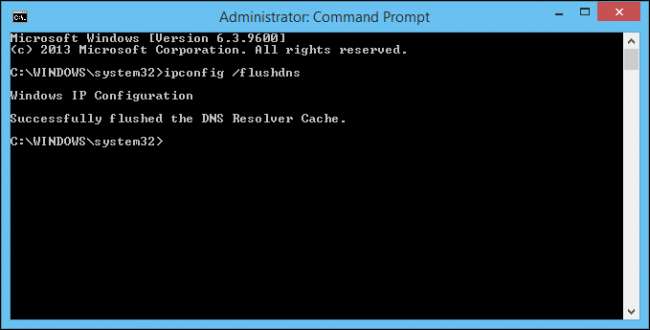
Con el símbolo del sistema abierto, escriba "ipconfig / flushdns" (el comando es el mismo para Windows 7 y Windows 8.1). Debe hacer esto en todos sus clientes de Windows, por lo que si sus hijos tienen una computadora, desea vaciar sus cachés de DNS.
Borrado de la caché de resolución de DNS en clientes OS X
Para borrar la caché de resolución de DNS en su Mac, deberá abrir la Terminal.
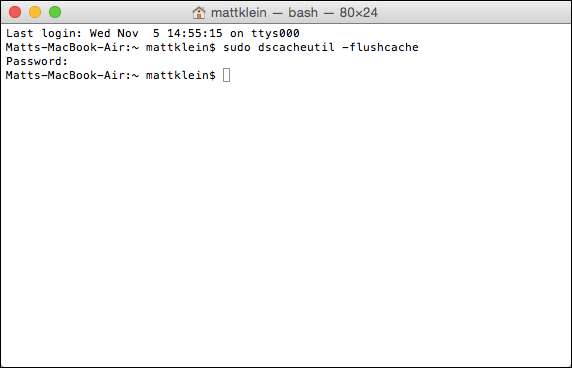
Con la Terminal abierta, escriba el comando apropiado:
sudo dscacheutil –flushcache (OS X Yosemite)
dscacheutil -flushcache;sudo killall -HUP mDNSResponder (OS X Mavericks)
sudo killall -HUP mDNSResponder (OS X Mountain Lion o Lion)
Si está utilizando otra versión de OS X, debe consulte este enlace, que tiene información para vaciar la caché de DNS hasta OS X 10.3 .
Borrar el historial de su navegador
También será necesario borrar todos y cada uno de los cachés en los navegadores que utilice.
En Windows, lo más probable es que esté utilizando uno o más de los tres navegadores más populares: Internet Explorer, Mozilla Firefox o Google Chrome. En Mac, suele ser Safari.
Borrar la caché de Internet Explorer
Para Internet Explorer, la forma más consistente de hacerlo es utilizar las Opciones de Internet que se encuentran en el Panel de control. La primera pestaña es la configuración general. Haga clic en "Eliminar" en el historial de exploración.

Puede borrar todo de un solo golpe si lo desea, pero los datos de la caché se conocen aquí como "Archivos temporales de Internet y archivos de sitios web". Haga clic en "Eliminar" cuando esté listo para borrar la caché de Internet Explorer.
Borrar la caché de Mozilla Firefox
En Mozilla Firefox (en el momento de escribir este artículo, usamos la versión 31), desea hacer clic en el ícono de Menú y seleccionar "Historial".
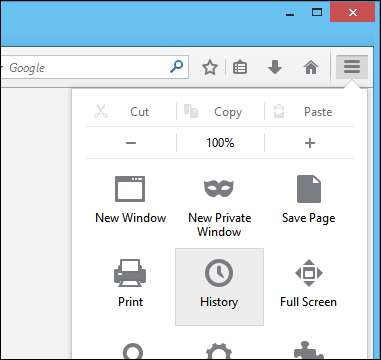
Luego, elija "Borrar historial reciente ..." de las opciones cerca de la parte superior de la barra lateral Historial.

Primero, seleccione "Todo" en "Rango de tiempo para borrar:" y luego también desea abrir los "Detalles" para que pueda ver lo que se va a eliminar. Tenga en cuenta que en la captura de pantalla, la opción que definitivamente desea seleccionar es "caché".
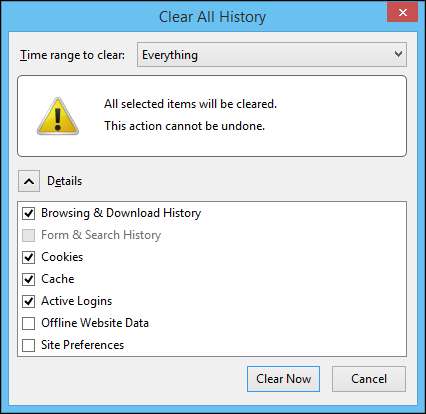
Haga clic en "Limpiar ahora" cuando esté listo y se eliminará la caché de Firefox (y cualquier otra opción que elija).
Borrar la caché de Google Chrome
Al borrar la caché de Chrome, abra el menú y seleccione "Historial" de la lista. Alternativamente, puede usar "Ctrl + H".

En la pantalla Historial resultante, haga clic en "Borrar datos de navegación ..." para eliminar el caché.

Queremos "borrar" los datos de navegación del "principio de los tiempos". Asegúrese de haber seleccionado "Caché de imágenes y archivos" de la lista. El resto depende de usted.

Una vez que esté listo para comprometerse, haga clic en "Borrar datos de navegación" y todo el caché se borrará.
Borrando la caché de Safari
Simplemente abra las preferencias de Safari (la forma más rápida de hacerlo es usar "Comando +") y luego haga clic en la pestaña "Privacidad".
Haga clic en "Eliminar todos los datos del sitio web ..." y luego "Eliminar ahora" en la pantalla siguiente.
Método alternativo: configuración de clientes individuales
La otra opción para una configuración de OpenDNS es cambiar cada cliente en su red, o puede cambiar el DNS en su enrutador, y mamá y papá pueden configurar su propia computadora con la configuración del servidor DNS de su ISP, o pueden usar los servidores DNS públicos de Google. (8.8.8.8 y 8.8.4.4), para acceder a Internet sin restricciones.
Cambio de servidores DNS en computadoras con Windows
Dicho esto, le mostraremos cómo configurar los clientes de Windows con la configuración de OpenDNS. En Windows 7 y Windows 8.1, las rutas y los extremos son los mismos. Le mostraremos las capturas de pantalla de Windows 8.1.
Ambos sistemas Windows deben tener un icono de la red a la que está conectado en la esquina inferior derecha de la barra de tareas. Haga clic derecho en ese ícono de red, en esta captura de pantalla, es una conexión por cable, pero en su computadora puede ser una barra de Wi-Fi.
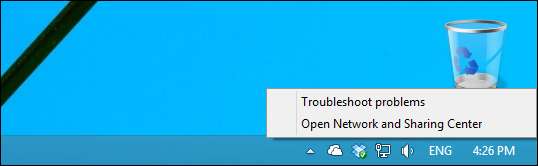
Independientemente de su adaptador de conexión de red, desea elegir "Abrir centro de redes y recursos compartidos" y luego elegir "Cambiar la configuración del adaptador" en el lado izquierdo.
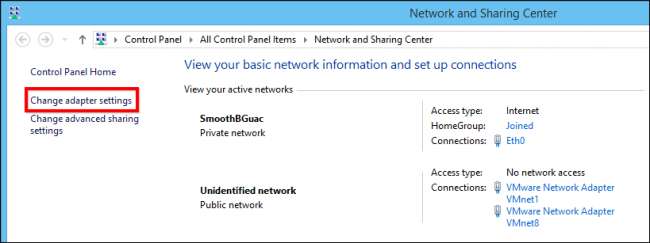
Cuando se abre la pantalla del adaptador, desea hacer clic derecho en su adaptador de red (probablemente solo tendrá uno, y probablemente será una conexión Wi-Fi) y luego elija "Propiedades". En la siguiente captura de pantalla, nuestra conexión por cable "Eth0" tiene una gran cantidad de elementos atribuidos, pero el que queremos afectar debe estar en la parte inferior o cerca de ella.
Seleccione "Protocolo de Internet versión 4 (TCP / IPv4) de la lista y luego elija" Propiedades "debajo.
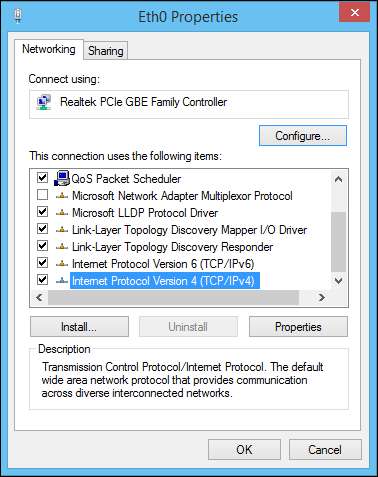
Ahora se encuentra en la pantalla de propiedades de IPv4 de sus adaptadores, donde puede ingresar su configuración DNS personalizada. Seleccione "Usar las siguientes direcciones de servidor DNS" y luego puede ingresar los servidores de OpenDNS, o puede ingresar los servidores DNS de su ISP para una configuración alternativa amigable para adultos.
En la siguiente captura de pantalla, puede ver cómo se ve esto con una configuración de OpenDNS.

Cuando haya terminado, haga clic en "Aceptar" y, mientras lo hace, continúe con los procesos que discutimos anteriormente para vaciar la caché de DNS y la (s) caché (s) del navegador. En este punto, cualquier computadora que use los servidores de OpenDNS se puede filtrar y registrar.
Alternativamente, haga clic en el botón "Avanzado ...", luego en la pestaña "DNS".
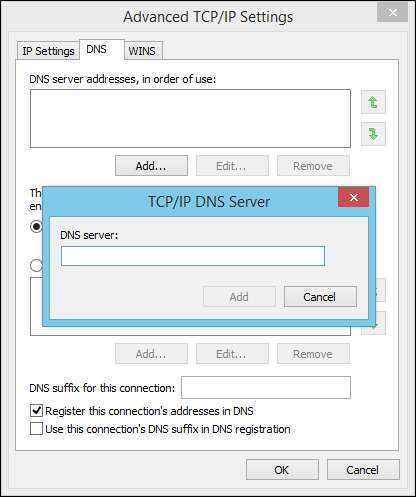
En la pestaña DNS, puede entonces "Agregar" servidores DNS y ordenarlos en orden de uso usando las flechas verdes en el lado derecho de la pestaña.
Cambio de servidores DNS en una Mac
Al igual que los clientes de Windows, OS X asumirá que desea utilizar los servidores DNS de su enrutador a menos que se especifique lo contrario. Para cambiar los servidores DNS en OS X, abra Spotlight ("Comando + Espacio") y luego elija las preferencias del sistema de red.
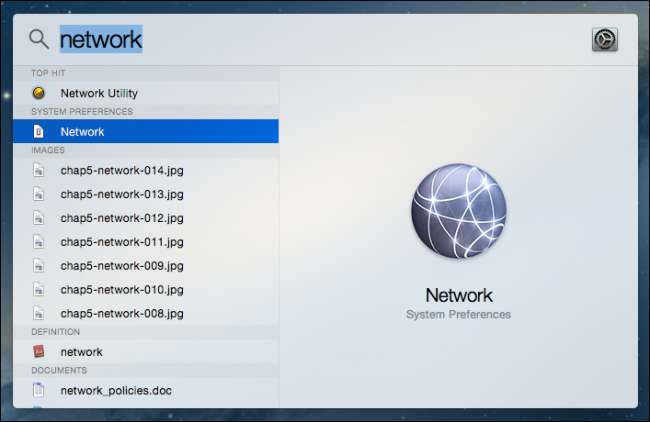
En las ventanas resultantes, elija su conexión Wi-Fi (o LAN) y luego haga clic en "Avanzado" en la esquina inferior derecha.
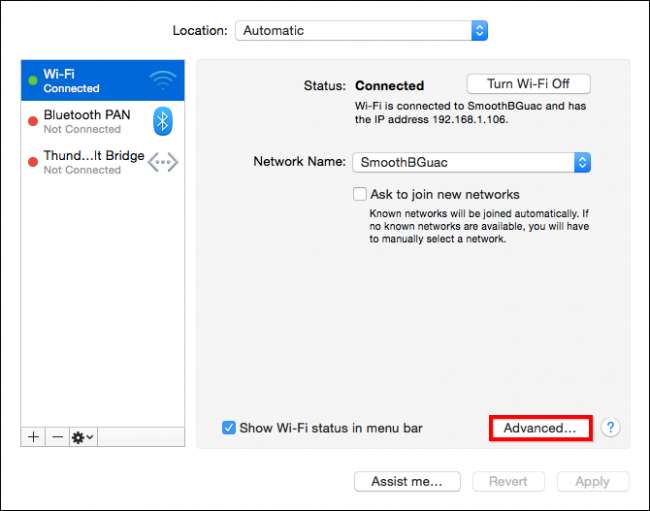
Una vez que la configuración avanzada está abierta, desea hacer clic en la pestaña "DNS" y, al igual que en los clientes de Windows, agregue servidores OpenDNS con el botón +.
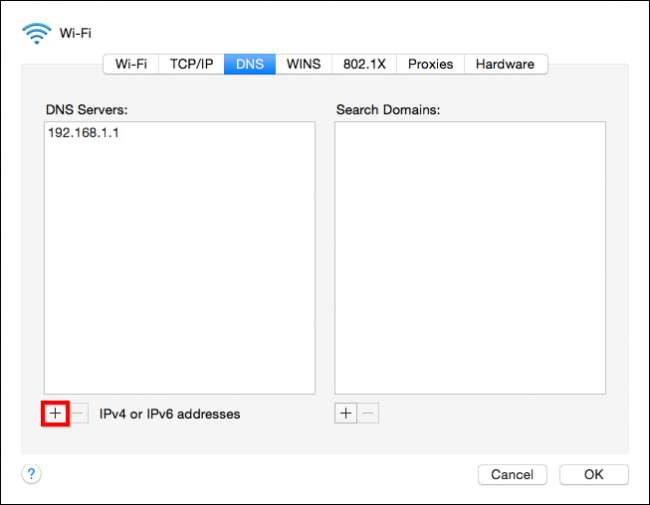
Haga clic en "Aceptar" para guardar su nueva configuración y volver a las preferencias del sistema de red.
Cambio de servidores DNS en un dispositivo Android
Para cambiar los servidores DNS en un dispositivo Android, abra su configuración de Wi-Fi y mantenga presionada su conexión.
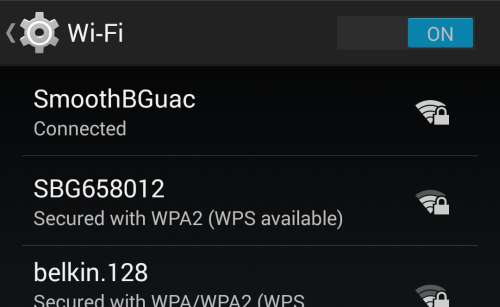
Elija "modificar red" de las dos opciones.
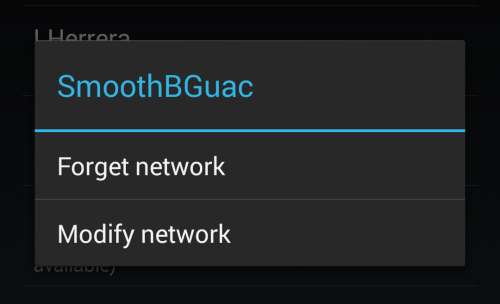
En la siguiente pantalla, toque "mostrar opciones avanzadas".
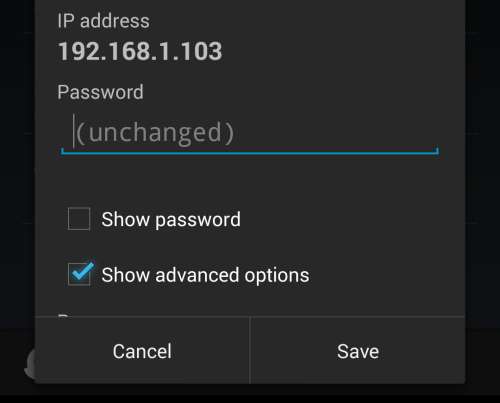
En las opciones avanzadas, desplácese hacia abajo hasta los servidores DNS y cámbielos a los servidores de OpenDNS (o de Google).
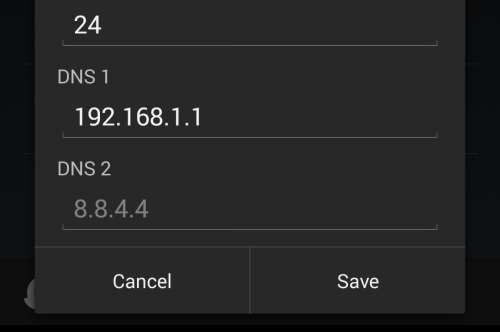
Haga clic en "Guardar" y habrá terminado.
Cambio de servidores DNS en un dispositivo iOS
Si usa un iPhone o iPad, también puede cambiar sus servidores DNS. Abre la configuración de WiFi de tu dispositivo y toca la "i" azul junto a tu conexión.
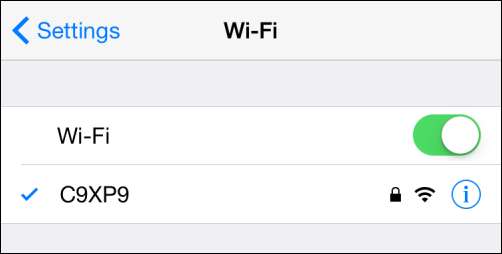
En la pantalla de configuración de su conexión, simplemente cambie sus servidores DNS. Dado que la mayoría de los DNS tienen dos servidores, le conviene separarlos con una coma, en orden de preferencia (DNS 1, DNS 2).

Finalmente, toque el botón de retroceso "Wi-Fi" y habrá terminado. Su iPhone o iPad ahora usará el DNS asignado cuando se conecte a su conexión a través de Wi-Fi.
Una descripción general rápida de OpenDNS gratuito
Cuando acceda por primera vez a OpenDNS, deberá agregar su red doméstica. Si se conecta desde una computadora desde su red, su dirección IP se mostrará en la parte superior. Vaya a la pestaña Configuración para agregar su red.
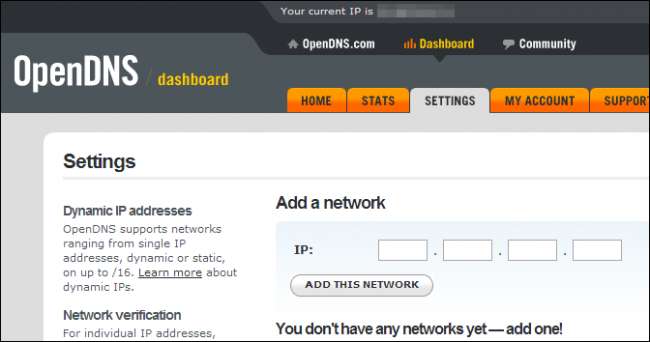
También desea tomarse un momento para configurar su nivel de filtrado de contenido web. El filtrado se distribuye en tres niveles en 26 categorías. Haga clic en "Ver" para ver las categorías y "Personalizar" para agregar o eliminar categorías para crear niveles de filtrado personalizados.
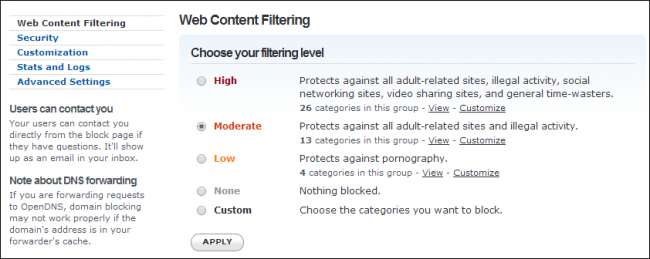
Si está satisfecho con el nivel de filtrado, pero hay uno o dos sitios a los que no desea que accedan sus hijos, puede agregarlos específicamente al filtro.

Una vez que seleccione un filtro, los cambios deberían tardar unos tres minutos en surtir efecto. A partir de entonces, cuando sus hijos visiten algo bloqueado por OpenDNS, verán una pantalla similar a esta.

Además de los filtros de OpenDNS, hay muchas otras opciones que puede investigar, pero antes de concluir hoy, queremos tocar las características de "Estadísticas" que se encuentran en OpenDNS. Puede que esté satisfecho con la forma en que OpenDNS filtra el contenido web y, de ser así, es genial. Pero si desea saber qué tipo de tráfico entra y sale de su red, le recomendamos que eche un vistazo a las estadísticas de la red.

Las estadísticas se pueden mostrar para un rango de fechas, ya sea la semana más reciente o un mes completo, puede consultar las solicitudes y ver qué sitios web están visitando sus clientes. Incluso puede descargar una copia del registro o la salida a una impresora.

OpenDNS le ofrece un enfoque relativamente básico para los controles parentales (filtrado y registro), pero eso puede ser suficiente para muchas familias. Cuando se combina con otros métodos, otros métodos de control parental, por ejemplo, realmente puede envolver su red en un capullo protector apretado.
Incluso si usa los controles parentales integrados en su sistema, es bueno tener OpenDNS como una capa de monitoreo y filtrado de respaldo, especialmente si tiene dispositivos en su red doméstica que usan su conexión a Internet, como tabletas y teléfonos.
Dejando todo eso a un lado, escuchemos de usted. ¿Es OpenDNS algo que usaría o es un experto en OpenDNS? Habla con nosotros en el foro de discusión y cuéntanos lo que piensas.